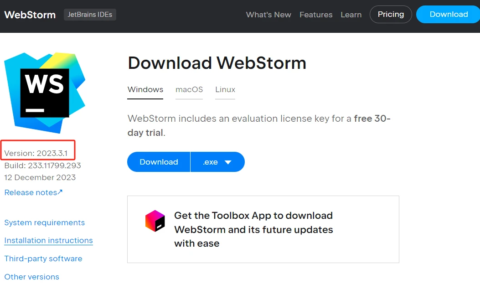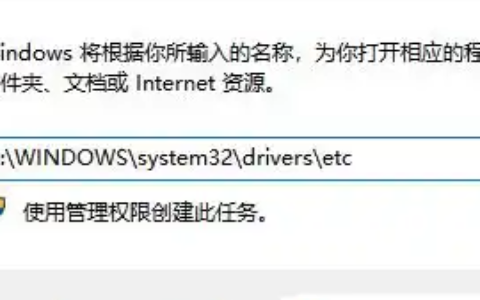Win10如何调出软键盘?
在日常办公中遇到需要输入一些特殊符号时,我们通常会使用软键盘输入,不过很多人不知道怎么调出自己电脑的软键盘,以win10为例,下面小编就教大家如何调出电脑的软键盘,一起来看看吧!
方法一:
1.在键盘上按下【win】键,进入开始界面,点击【设置】
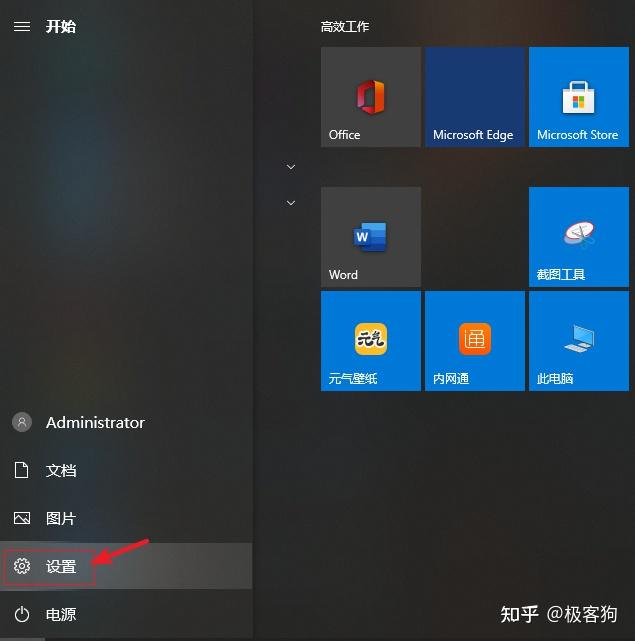
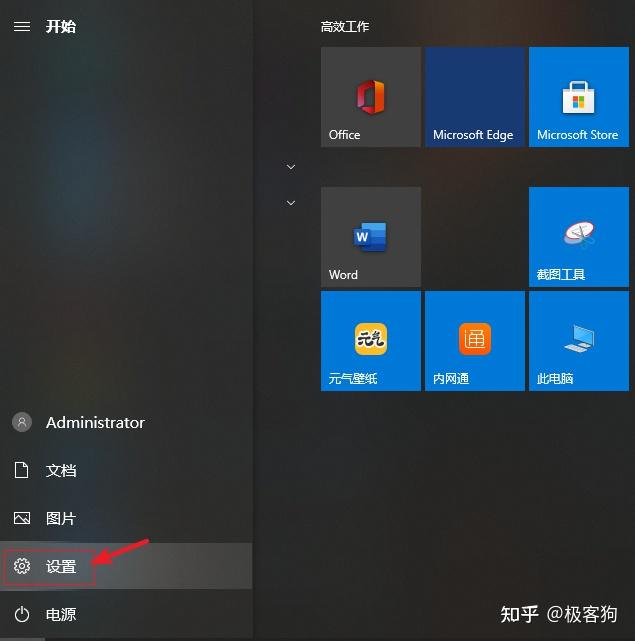

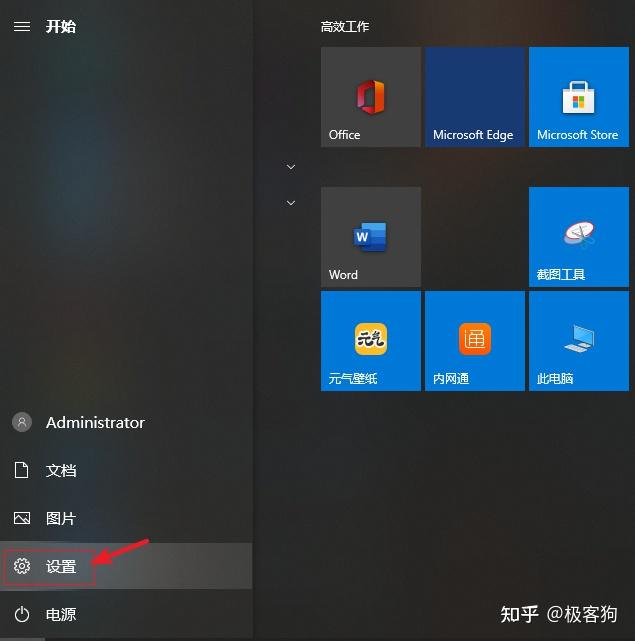
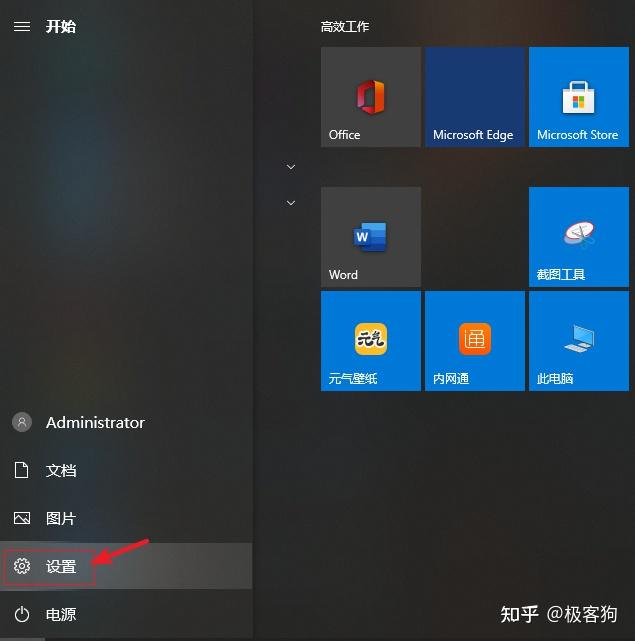

2.在设置界面中选择【轻松使用】
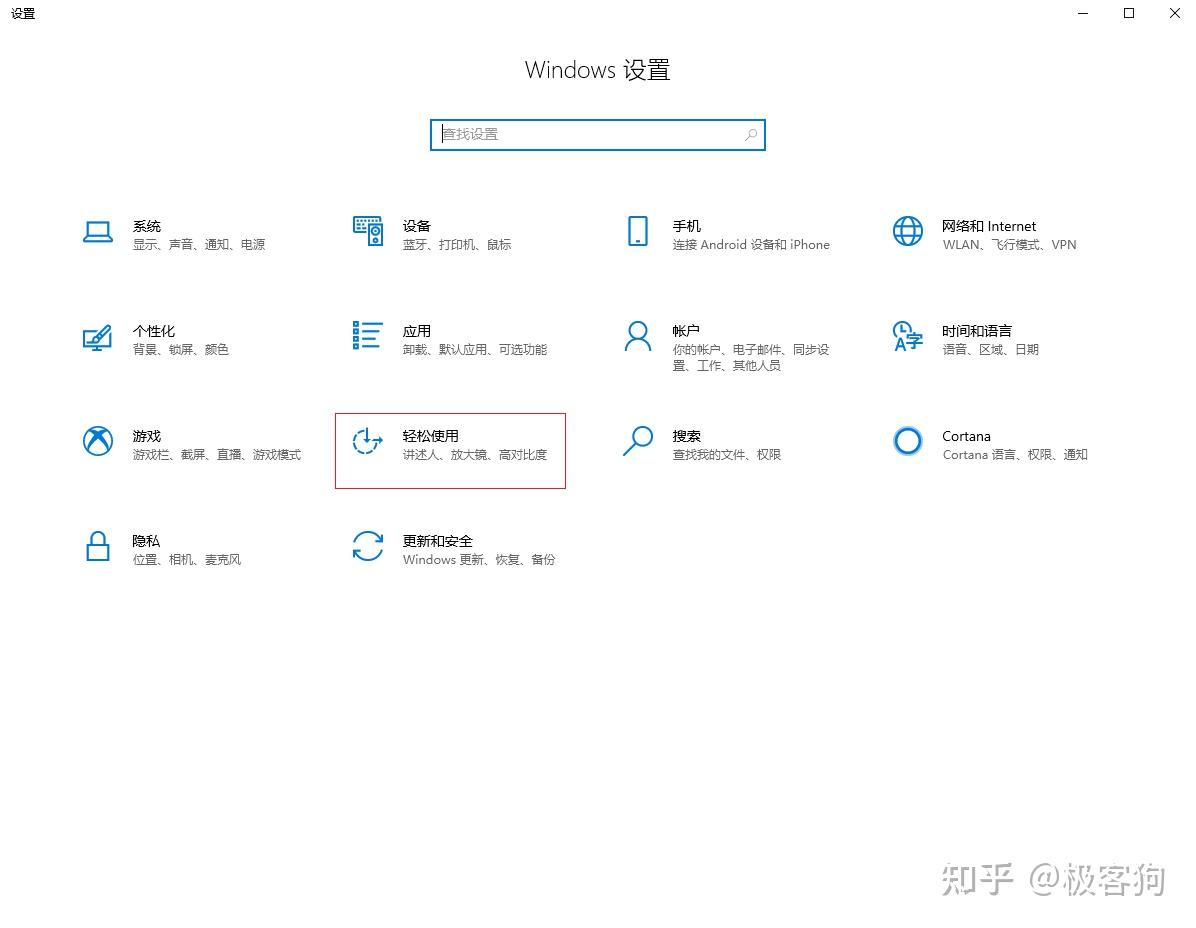
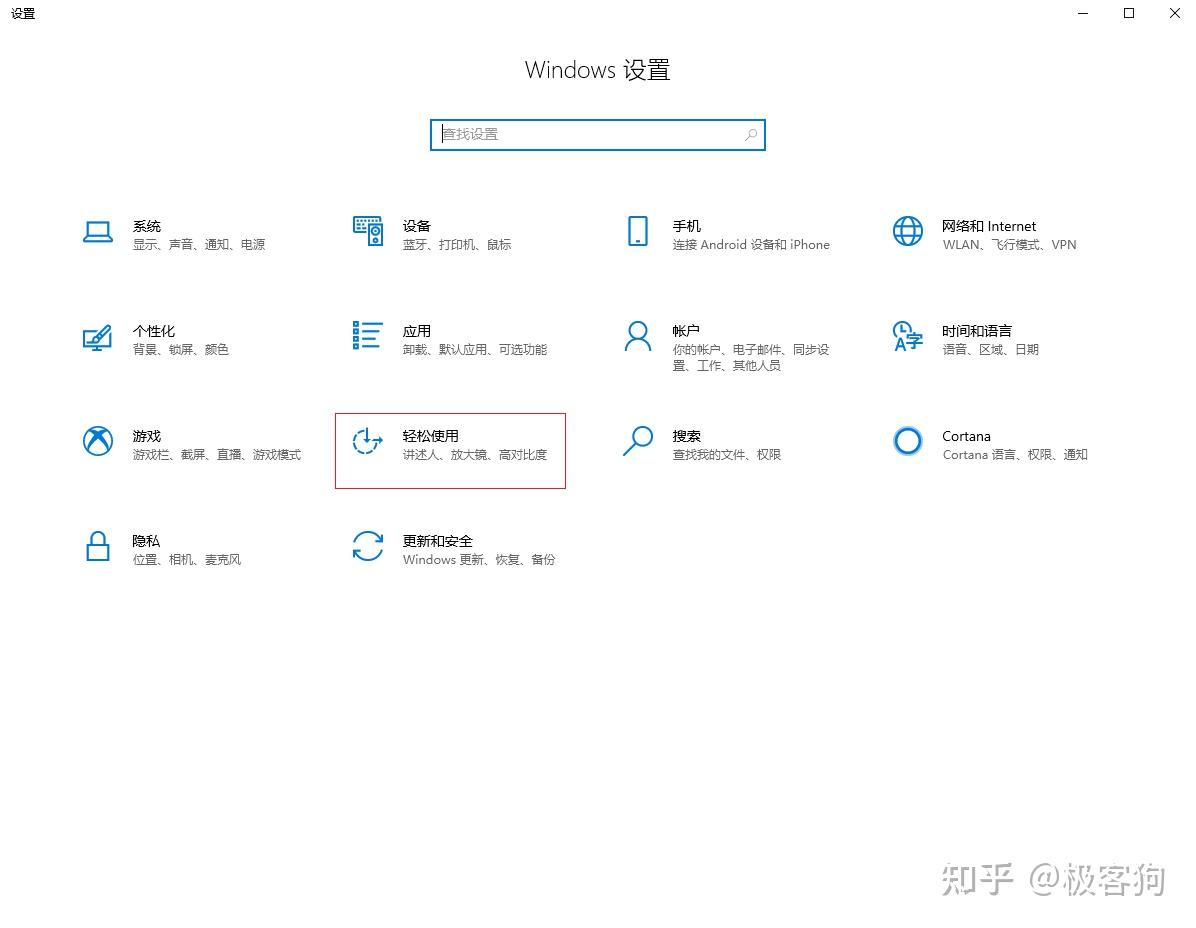

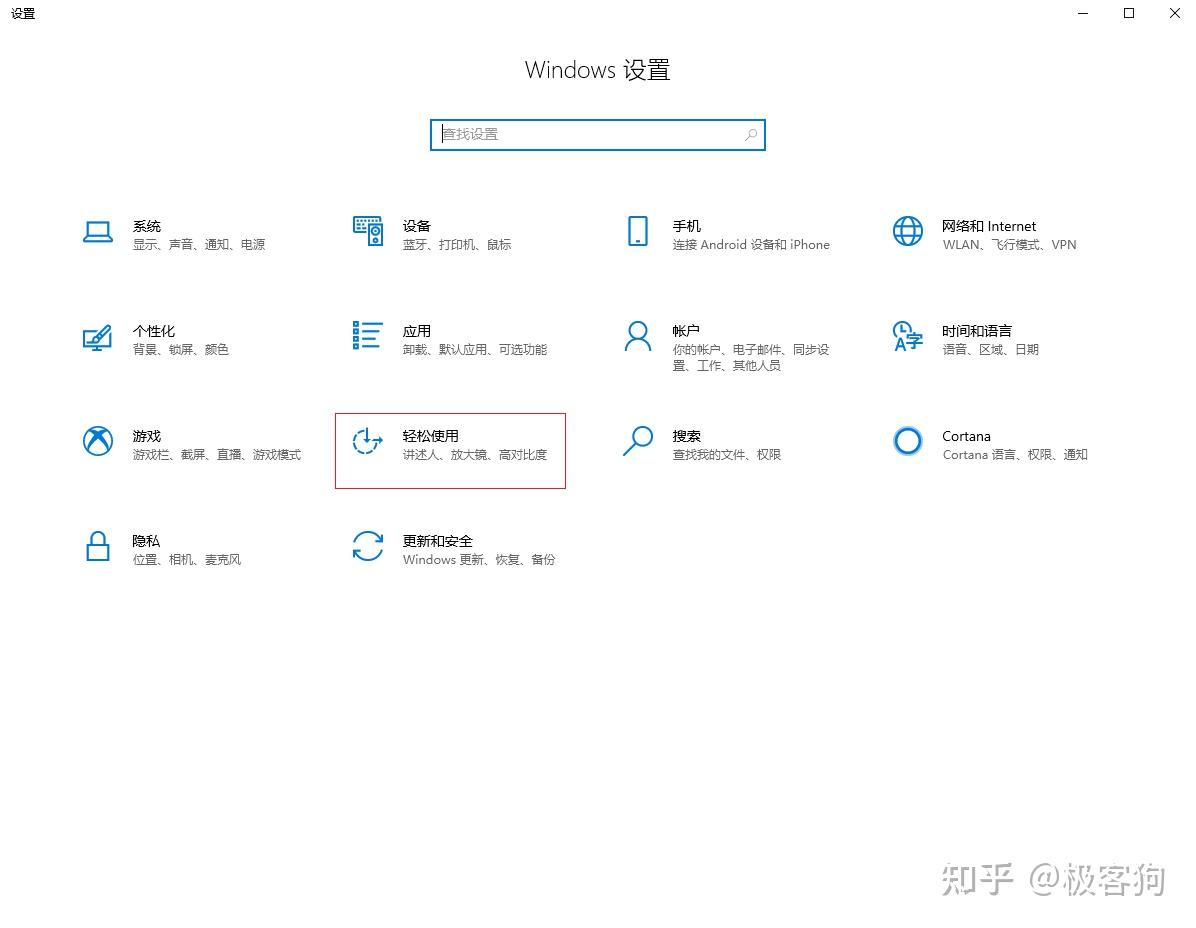
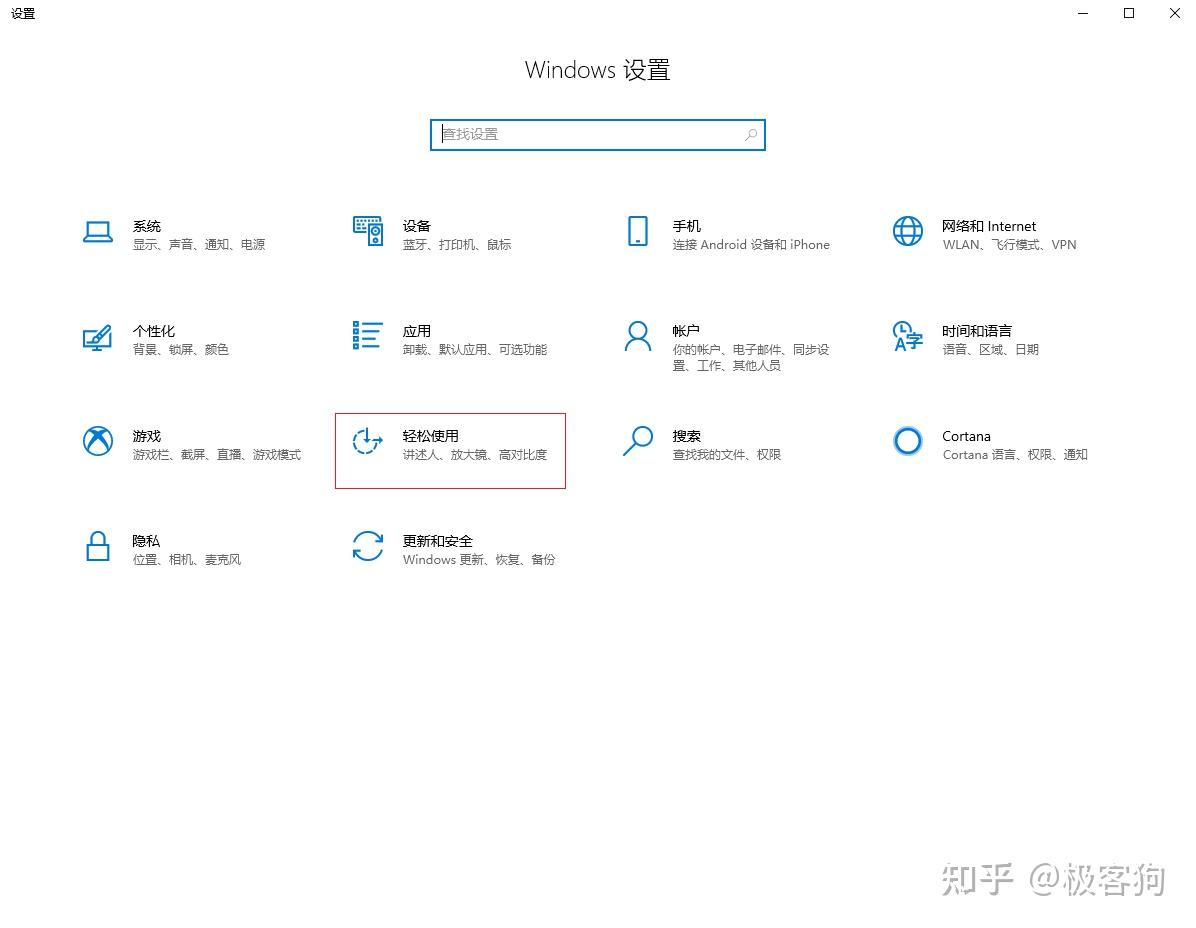

3.在左侧下拉找到并点击【键盘】,然后在右侧打开【使用屏幕键盘】即可调出软键盘使用了。
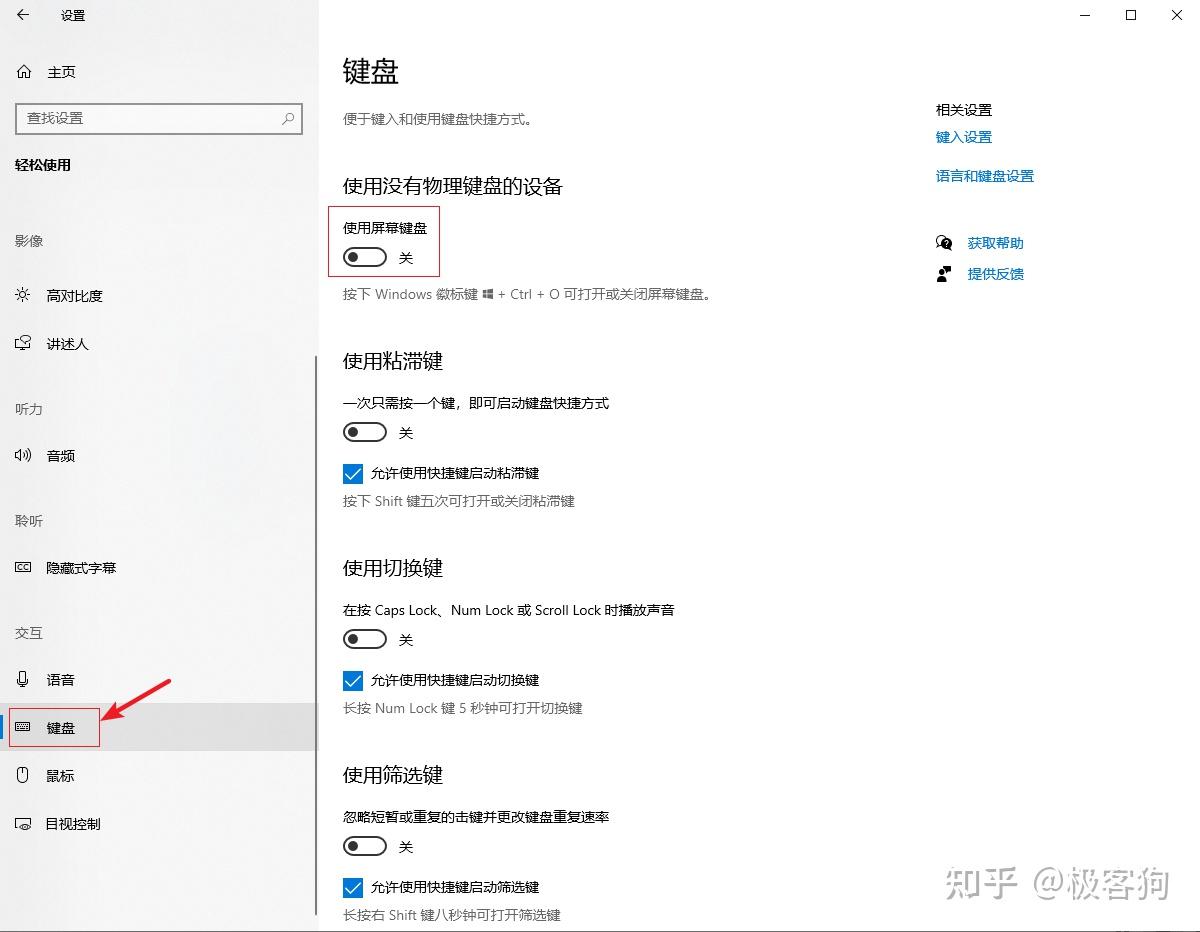
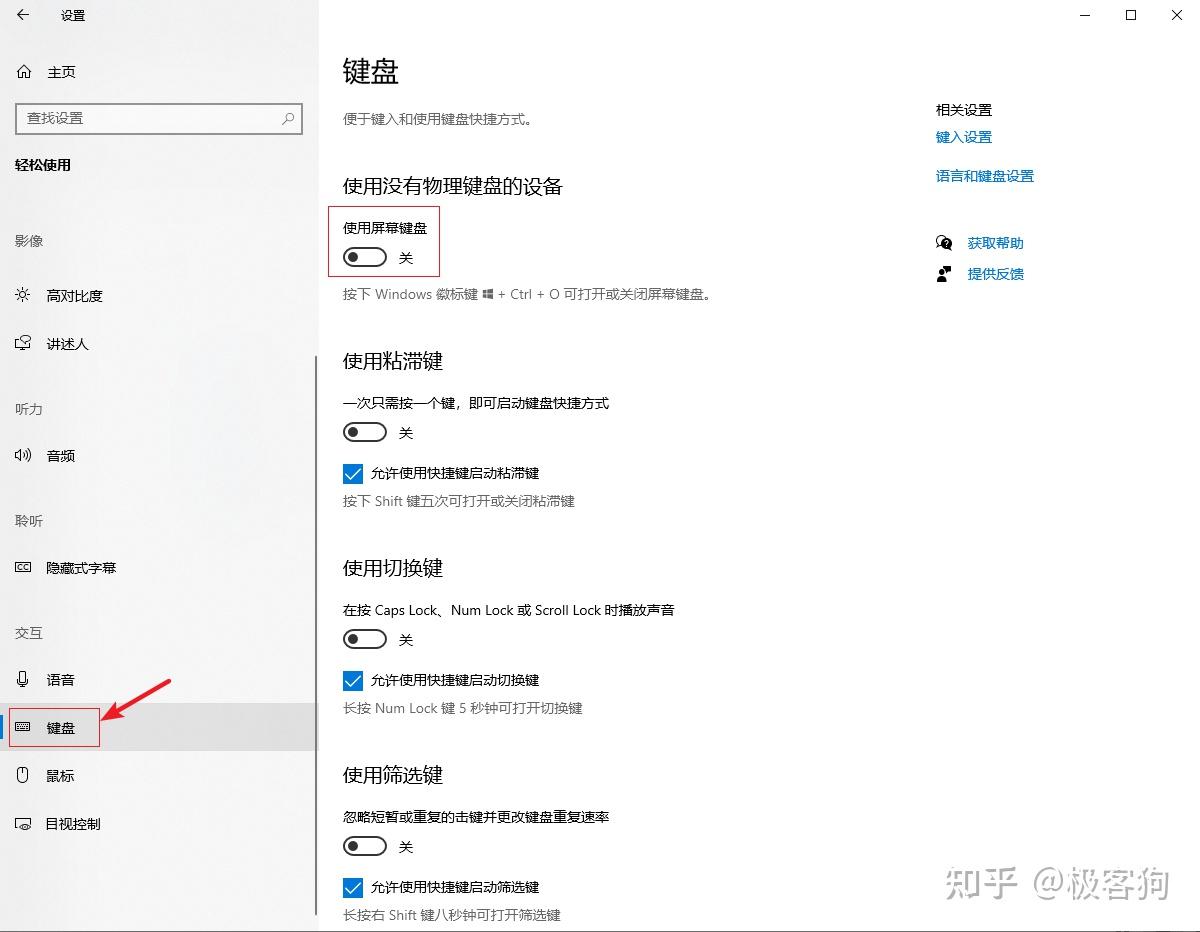

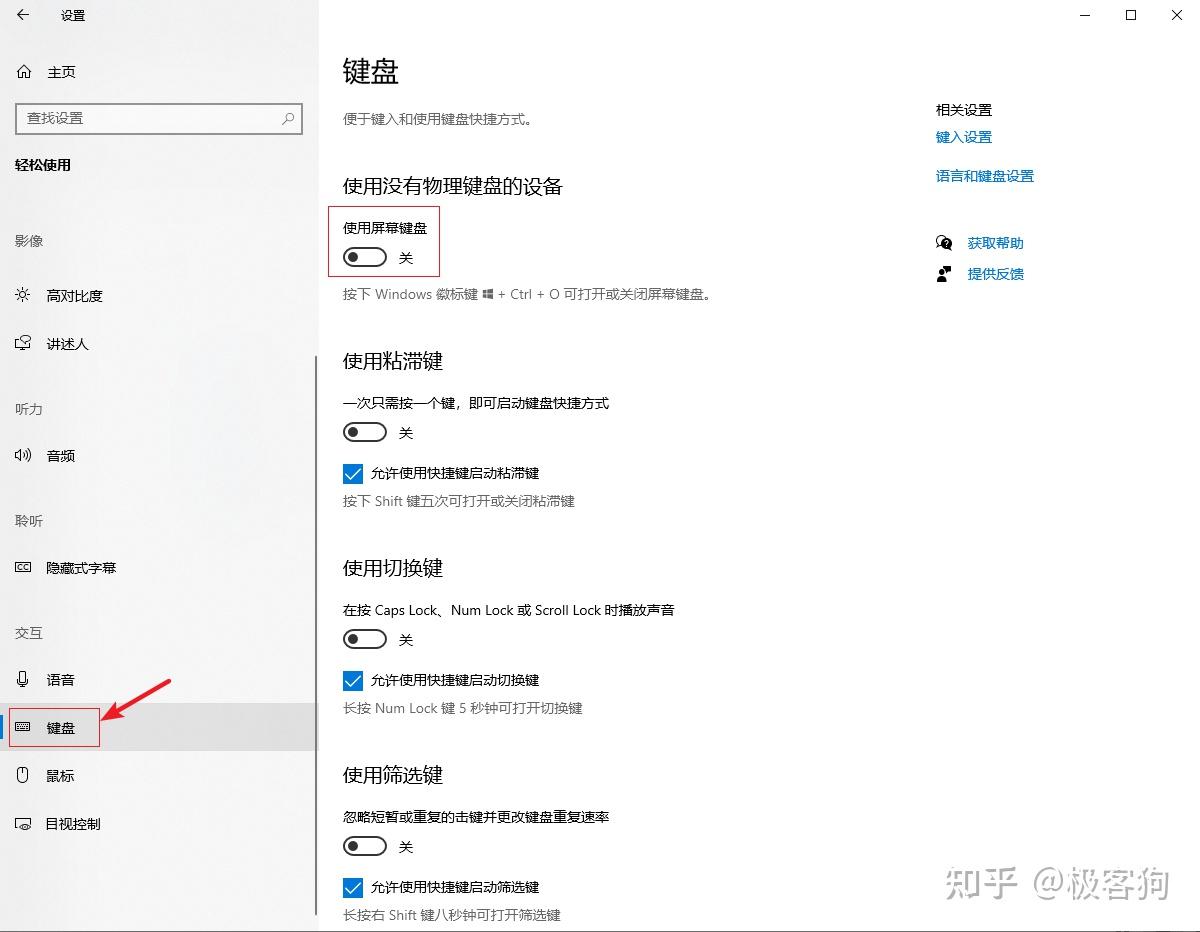
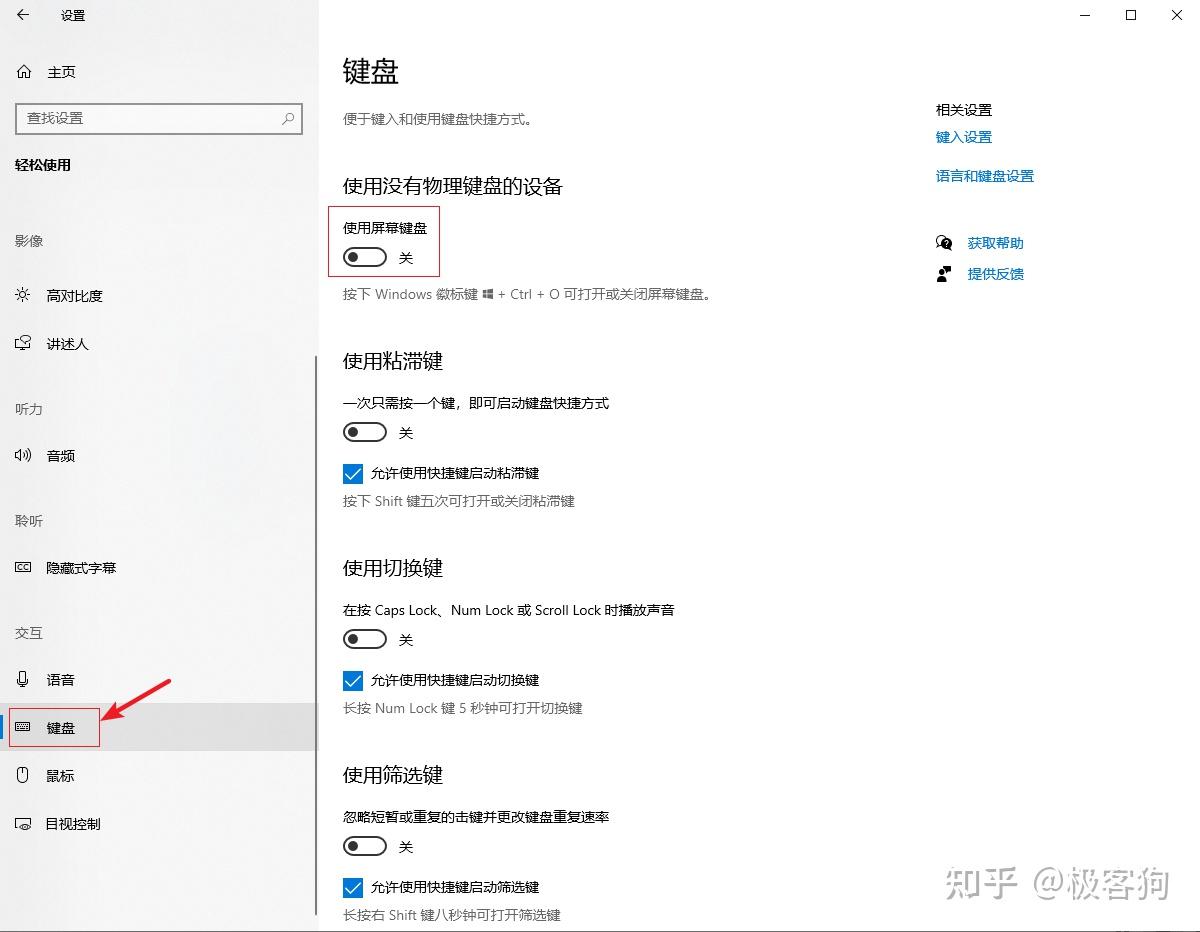

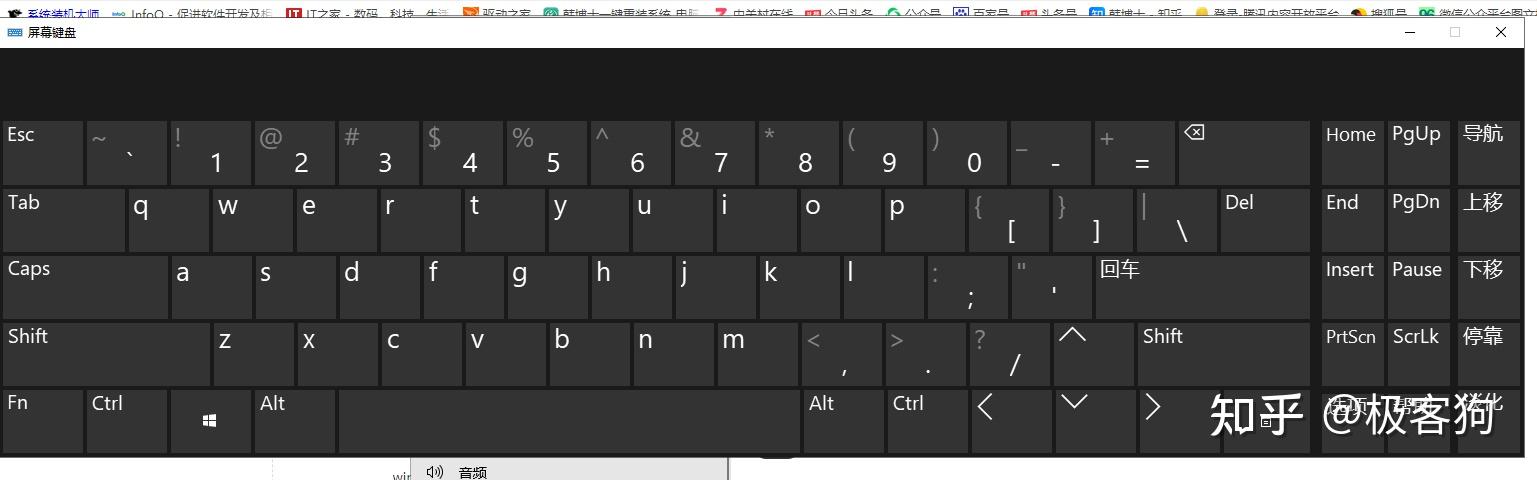


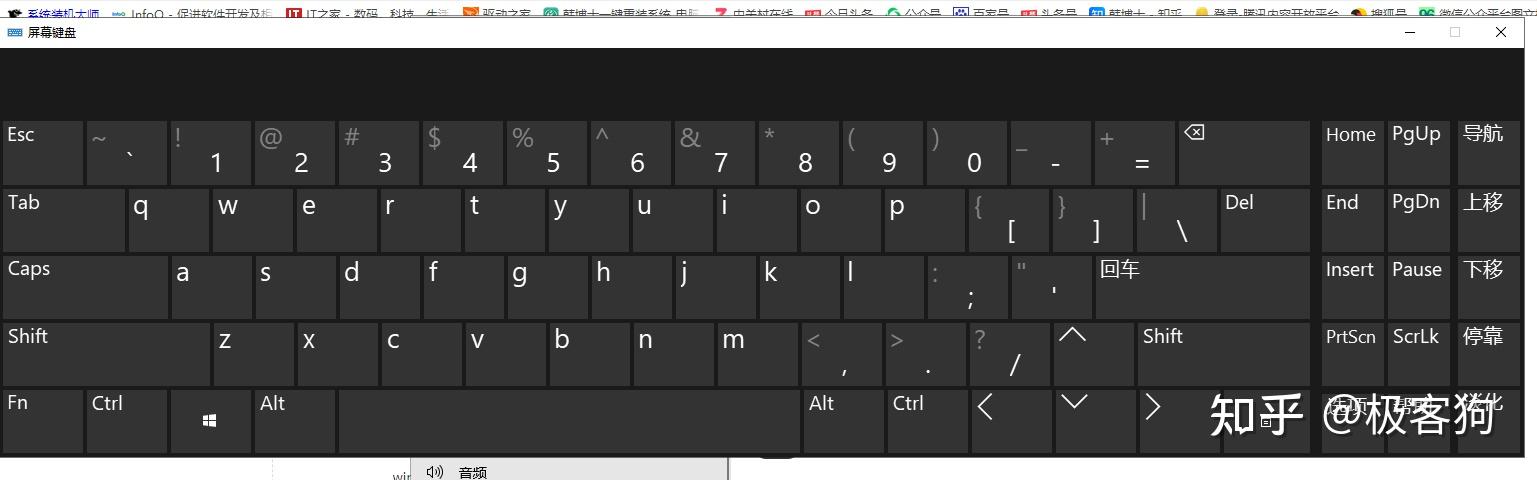
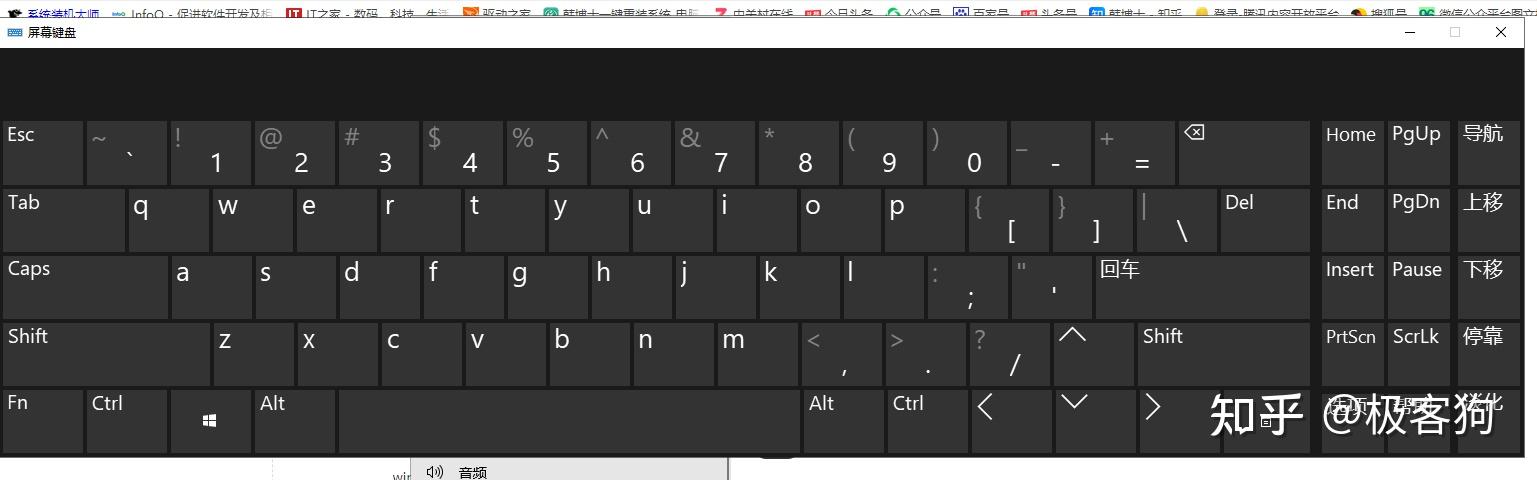

方法二:
在键盘上按下【win+Ctrl+O】组合键直接调出软键盘。
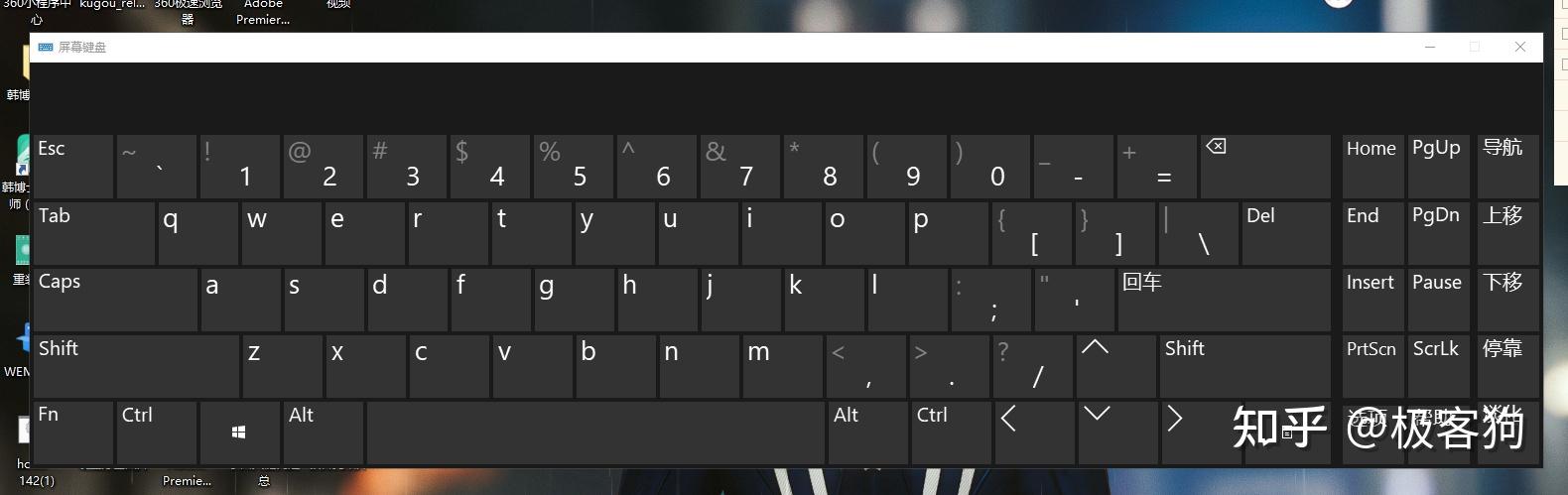
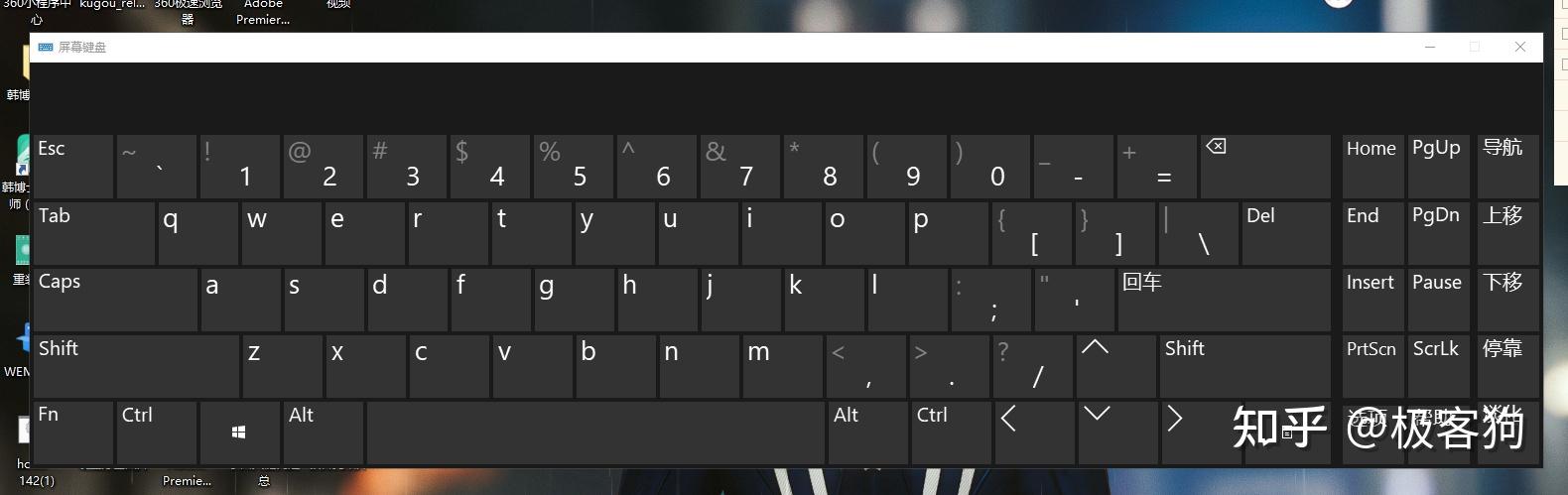

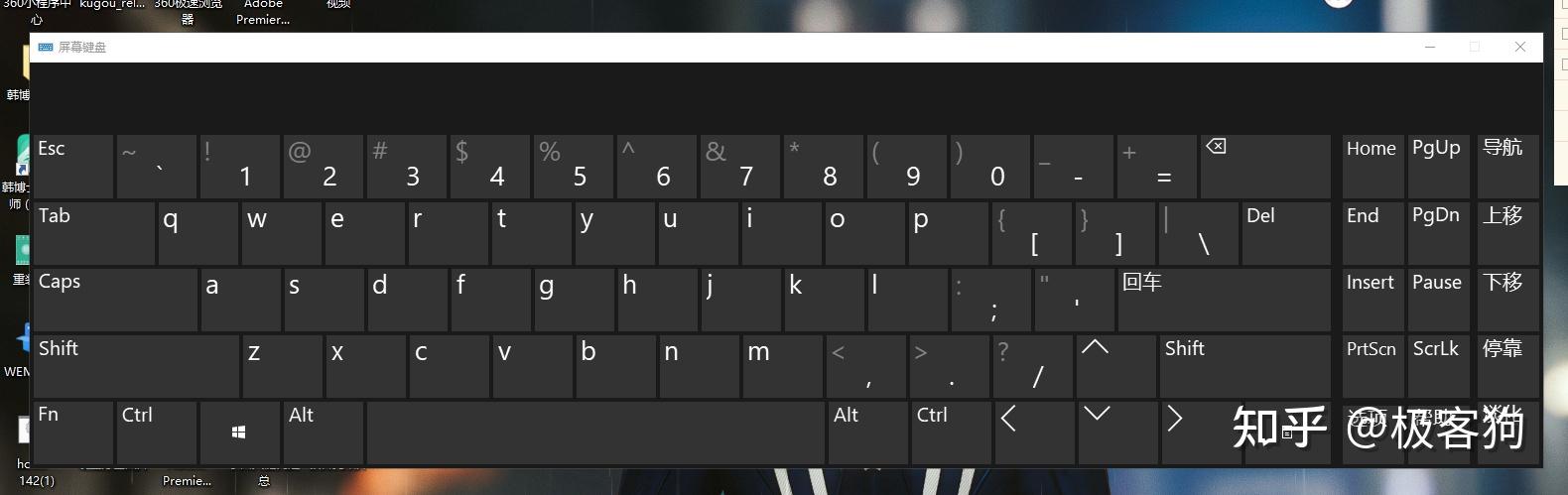
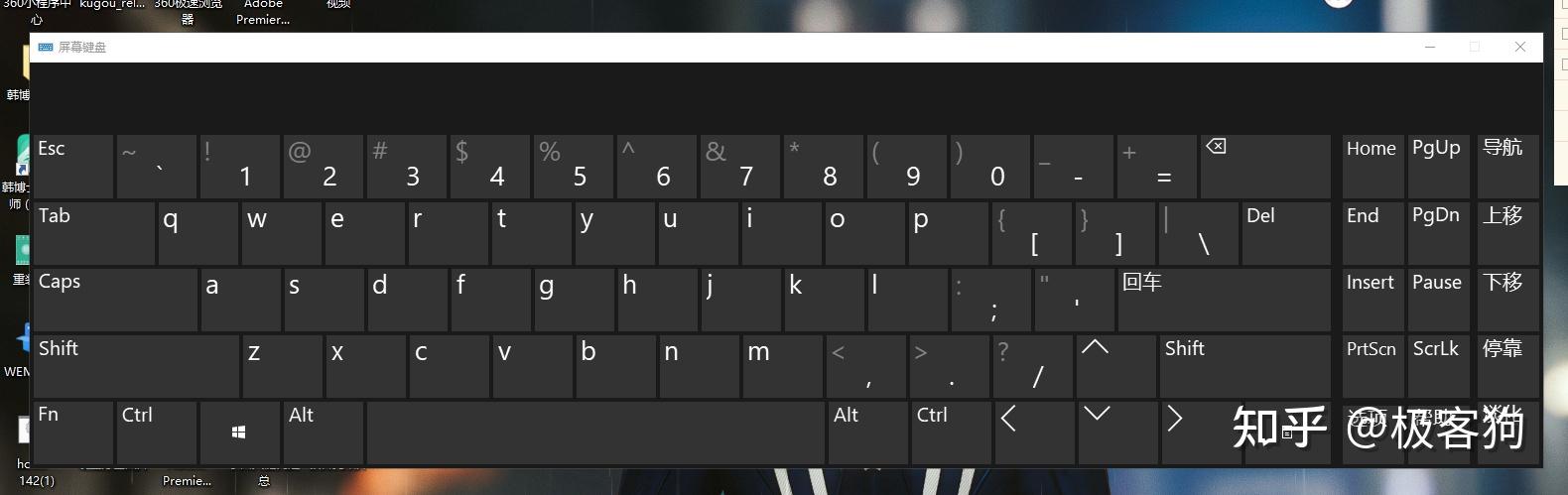

以上就是小编整理的win10如何打开软键盘的全部内容了,希望可以帮到有需要的朋友。如有其他电脑问题,或者要想了解更多技术教程,请极客狗。
2024最新激活全家桶教程,稳定运行到2099年,请移步至置顶文章:https://sigusoft.com/99576.html
版权声明:本文内容由互联网用户自发贡献,该文观点仅代表作者本人。本站仅提供信息存储空间服务,不拥有所有权,不承担相关法律责任。如发现本站有涉嫌侵权/违法违规的内容, 请联系我们举报,一经查实,本站将立刻删除。 文章由激活谷谷主-小谷整理,转载请注明出处:https://sigusoft.com/11823.html